启新配送管理系统.doc
《启新配送管理系统.doc》由会员分享,可在线阅读,更多相关《启新配送管理系统.doc(16页珍藏版)》请在冰豆网上搜索。
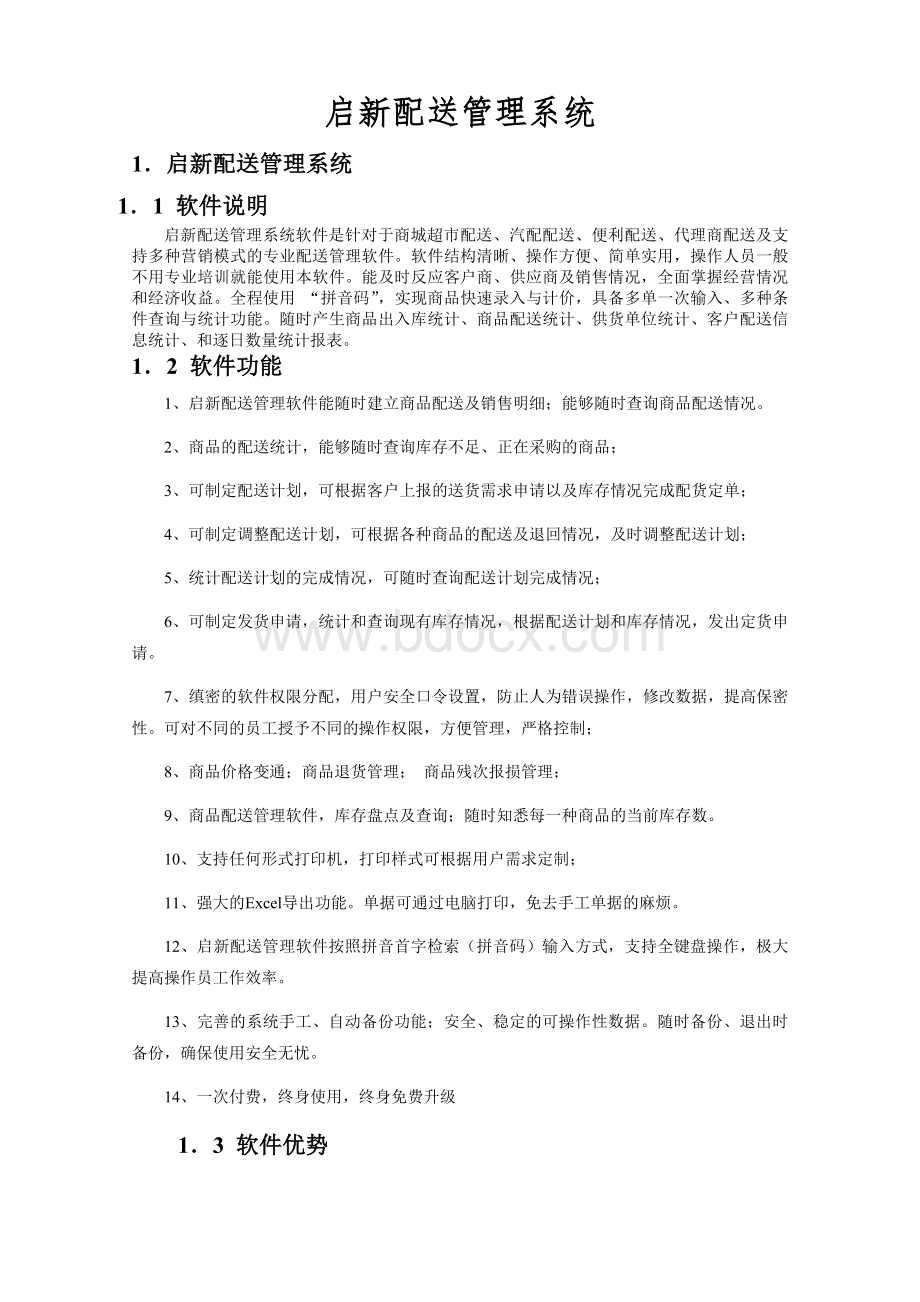
启新配送管理系统
1.启新配送管理系统
1.1软件说明
启新配送管理系统软件是针对于商城超市配送、汽配配送、便利配送、代理商配送及支持多种营销模式的专业配送管理软件。
软件结构清晰、操作方便、简单实用,操作人员一般不用专业培训就能使用本软件。
能及时反应客户商、供应商及销售情况,全面掌握经营情况和经济收益。
全程使用“拼音码”,实现商品快速录入与计价,具备多单一次输入、多种条件查询与统计功能。
随时产生商品出入库统计、商品配送统计、供货单位统计、客户配送信息统计、和逐日数量统计报表。
1.2软件功能
1、启新配送管理软件能随时建立商品配送及销售明细;能够随时查询商品配送情况。
2、商品的配送统计,能够随时查询库存不足、正在采购的商品;
3、可制定配送计划,可根据客户上报的送货需求申请以及库存情况完成配货定单;
4、可制定调整配送计划,可根据各种商品的配送及退回情况,及时调整配送计划;
5、统计配送计划的完成情况,可随时查询配送计划完成情况;
6、可制定发货申请,统计和查询现有库存情况,根据配送计划和库存情况,发出定货申请。
7、缜密的软件权限分配,用户安全口令设置,防止人为错误操作,修改数据,提高保密性。
可对不同的员工授予不同的操作权限,方便管理,严格控制;
8、商品价格变通;商品退货管理;商品残次报损管理;
9、商品配送管理软件,库存盘点及查询;随时知悉每一种商品的当前库存数。
10、支持任何形式打印机,打印样式可根据用户需求定制;
11、强大的Excel导出功能。
单据可通过电脑打印,免去手工单据的麻烦。
12、启新配送管理软件按照拼音首字检索(拼音码)输入方式,支持全键盘操作,极大提高操作员工作效率。
13、完善的系统手工、自动备份功能;安全、稳定的可操作性数据。
随时备份、退出时备份,确保使用安全无忧。
14、一次付费,终身使用,终身免费升级
1.3软件优势
①经验丰富的开发者,多年的管理经验,非常明白我们商品管理人员需要些什么。
②系统界面简洁,直观,用户可以在较短的时间内学会使用。
③商品配送管理,打开本软件时,系统会自动弹出将要到期商品窗口,提示用户。
④待购商品统计,对商品库存低于商品数量下限的商品进行统计。
⑧一次付费,终身免费升级。
选择启新,选择放心!
1.4软件使用流程
1.4.1基础资料设置 3
1、设置供应商信息 3
2、设置客户信息 4
3、设置部门信息 4
4、设置员工信息 5
5、用户管理 15
6、权限分配 16
7、修改密码 17
8、产品类别设置 17
9、产品信息设置 17
10、计量单位设置 18
11、库房设置 19
1.4.2产品管理设置 6
1、产品入库 6
2、产品出库 7
3、产品配送 7
4、产品退货及残品报损 8
1.4.3统计查询 8
1、入库单查询 8
2、出库单查询 9
3、配送情况查询 10
4、产品退库查询 10
5、产品库存查询 11
2.基本资料
2.1供应商设置
单击选择“设置”菜单下的“供应商设置”,打开“供应商设置”窗口。
(如图所示)
2.1.1打开添加
在“供应商设置”窗口,单击“添加”按钮,打开添加窗口。
(如图所示)
1、供应商编码:
由系统自动生成,供应商编码不能重复。
2、供应商:
输入供应商编号
3、供应商名称:
需要手动输入。
4、拼音码:
输入完成会员姓名,按回车键,系统自动生成。
5、联系人:
需要手动输入。
6、供应商其他信息可以输入,也可以不输入。
带“*”也必填项。
2.1.2供应商设置修改
修改供应商信息的方法:
1、选择需要修改的供应商记录,然后单击对话框上面的“修改”按钮,弹出“供应商设置”窗口,在该窗口中进行修改,修改完毕点击“保存”既可。
2、在需要修改的会员记录上面,直接双击鼠标,也可以打开“修改供应商设置”窗口。
在该窗口中进行修改,修改完毕点击“保存”既可。
2.1.3删除供应商
选择需要删除的供应商记录,然后单击对话框上面的“删除”按钮,系统提示用户确定需要删除吗,如果确实需要删除,选择“是”即可完成操作。
2.2设置客户信息
单击选择“设置”菜单下的“客户设置”,打开“客户设置”窗口。
客户信息的添加、修改、删除的操作方法,与供应商设置的操作方法相同。
2.3部门设置
2.3.1单击选择“设置”菜单下的“部门置”,打开“部门设置”窗口。
在“部门设置”窗口单击“添加”按钮,打开添加窗口。
(如图所示)
编码由系统自动生成,部门编码不能重复。
名称需手动录入完成,助记码输入完成部门名称,按回车键,系统自动生成。
添加完毕点击“保存”既可。
2.3.2修改部门设置
1、选择需要修改的部门,然后单击对话框上面的“修改”按钮,弹出“部门设置”窗口,在该窗口中进行修改,修改完毕点击“保存”既可。
2、在需要修改的“部门设置”上面,直接双击鼠标,也可以打开“部门”窗口。
在该窗口中进行修改,修改完毕点击“保存”既可。
2.3.3删除部门设置
选择需要删除的部门设置记录,然后单击对话框上面的“删除”按钮,系统提示用户确定需要删除吗,如果确实需要删除,选择“是”即可完成操作。
2.4员工设置
单击选择“设置”菜单下的“员工设置”,打开“员工设置”窗口。
员工信息的添加、修改、删除的操作方法,与部门设置的操作方法相同。
2.5用户管理
单击选择“设置”菜单下的“用户管理”,打开“用户管理”窗口。
(如图所示)
2.5.1添加用户
在“用户管理”窗口,单击“添加”按钮,打开“添加用户信息”窗口。
(如图所示)
1、编码:
系统自动生成,编码不能重复。
2、名称:
需要用户手动输入。
3、密码:
输入用户登录的密码。
4、确认密码:
再一次确认用户登录的密码。
2.5.2修改用户
修改用户的方法:
1、选择需要修改的用户信息,然后单击对话框上面的“修改”按钮,弹出“修改用户信息”窗口,在该窗口中进行修改,修改完毕点击“保存”既可。
2、在需要修改的用户信息上面,直接双击鼠标,也可以打开“修改用户信息”窗口。
在该窗口中进行修改,修改完毕点击“保存”既可。
2.5.3删除用户信息
选择需要删除的用户信息,然后单击对话框上面的“删除”按钮,系统提示用户确定需要删除吗,如果确实需要删除,选择“是”即可完成操作。
2.6权限分配
单击选择“设置”菜单下的“权限分配”,打开“权限分配”窗口。
(如图所示)
1、[用户信息]处,选择需要分配权限的用户姓名。
2、[权限清单]处给用户分配权限,在权限的前面打上对勾,说明用户有些操作的权限。
3、[全选]单击“全选”说明用户拥有全部的操作权限。
2.7修改密码
单击选择“设置”菜单下的“修改密码”,打开“修改密码”窗口。
(如图所示)
2.8设置产品类别
单击选择“设置”菜单下的“产品类别设置”,打开“货物类别”窗口。
(如图所示)
在“货物类别”窗口,单击“添加”按钮,打开“添加货物类别”窗口。
(如图所示)
1、编码:
系统自动生成,编码不能重复。
2、名称:
输入需要货物类别的名称。
货物类别的修改、删除的操作方法,与部门设置的操作方法相同。
2.9设置产品信息
单击选择“设置”菜单下的“产品信息设置”窗口。
(如图所示)
单击“添加”按钮,打开“货物信息维护”窗口。
(如图所示)
选择货物类别,货物编码不能重复;货物名称需手动录入,拼音码自动生成,规格、产地、单位、包装都需设置;价格需要的设,不需要可不设;库存底限与上限可设可不设。
完成点击保存即可。
产品信息的修改、删除的操作方法,与部门设置的操作方法相同。
3.0产品计量单位的设置
产品计量单位的设置、修改、删除的操作方法,与部门设置的操作方法相同。
输入供货单位拼音码,按回车键
3.1产品入库
单击选择“产品管理”菜单下的“产品入库”,打开“产品入库”窗口。
(如图所示)
用鼠标在备注处单击,输入完毕,按回车键。
注:
必须按回车键
输入商品的拼音码,按回车键。
系统自动调出商品的信息
最后,有效期输入完成,必须按回车
输入商拼音码,按回车键,系统会自动调出商品的相关信息
1、[供货单位信息]的拼音码处,输入供货单位的拼音码,按回车键,即可显示相应的供货单位信息,如果没有供货单位信息,系统会提示用户。
2、日期:
根据商品入库的实际日期,单击下拉列表框进行选择。
或直接输入商品入库的日期。
3、[商品信息]的[拼音码]处输入商品拼音码,按回车键,系统会自动调出商品对应信息。
4、进价、数量、有效期:
根据商品的实际数量、进价、有效期,分别录入,如果进价不想录入,可以录入零,但是不能为空。
为了核算商品的毛利,不提倡进价为零的操作。
5、批号:
可以根据商品的实际输入,如果批号不清楚,可以输入“0”或“.”或其他任意字符代替,但是不能为空。
6、商品入库完成以后,单击“保存”,保存商品的入库信息。
在商品入库过程中,可以一次录入一种商品,也可以一次录入多种商品。
8、在“商品入库”对话框中,“删除”指的是删除一条未保存的商品入库信息。
“清除”指的是清除所有未保存的商品入库信息。
注:
为了提高操作的速度和使用的便捷,我们的软件支持全键盘操作,操作时只需要回车键,回车后光标会往下走,不需要使用鼠标,即可完成所有的操作。
3.2产品出库
输入人员姓名的拼音码,按回车键
单击选择“工作”菜单下的“产品出库”,打开“产品出库”窗口。
(如图所示)
单击下拉列表框,选择出库类型
输入商品的拼音码,按回车键。
系统自动调出商品的信息
1、[人员信息]的拼音码处,输入会员姓名的拼音码,按回车键。
系统会自动调出相关的会员信息。
2、[出库类型]:
分为零售价、超市价、流通价、学校价、便利价、活动价和变价等几种类型。
零售价、超市价、流通价、学校价、便利价、活动价和变价是在产品设置信息时录入的。
进价是商品入库时录入的进价。
变价是可以改变的价格,根据用户的实际出售价格,用户可以手动录入销售价格。
3、[配送信息]的配送日期处可选择要配送的时间、配送车号。
3、[货物信息]的拼音码处,输入货物名称的拼音码,按回车键。
系统会自动调出相关的商品信息。
在数量处输入要出库的数量。
4、备注:
在输入备注时,需要在备注处单击鼠标,然后输入备注的内容。
按回车键。
5、出库完成,单击“保存”。
3.3产品配送管理
输入商品名称的拼音码,按回车键。
系统自动调出调价商品的信息
选择配送价格
输入销售员
输入已配送客户的信息
单击选择“产品管理”菜单下的“产品配送管理”,打开“产品配送管理”窗口。
(如图所示)
返回全部配送记录
返回单条配送记录
确认全部配送记录
确认单条配送记录
输入实际配送的数量
选择配送车辆
选择结算方式
1、[调价信息]的拼音码处,输入需要调价的商品名称的拼音码,按回车键。
系统自动调出相关商品信息。
2、[新价格]处,输入新的零售价和批发价,按回车键。
3、调价完成,单击“保存”。
3.4产品退库
单击选择“产品管理”菜单下的“产品退库”,打开“产品退库”窗口。
(如图所示)
选择销售员
点击退库即可
选择出库车号
1、[销售员]的拼音码处,输入销售员的拼音码,按回车键,选择相应的车辆号或者出库单号,点击退库即可。
3.4残次报损
单击选择“产品管理”菜单下的“残次报损”,打开“残次报损”窗口。
(如图所示)
1、在[人员信息]客户拼音编码处,输入客户信息拼音码,选择员工,选择配送的车辆。
2、在[